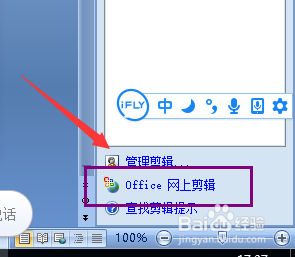技巧篇:word文档中如何插入剪贴画
1、首先我们要打开我们的一个文档
2、点击文档左上方的插入选项,
3、选择剪贴画选项,
4、这时候在我们文档的右侧会多出一个编辑区域出来如下图所示
5、我们选择图示的office网上剪辑这个选项,
6、在弹出的对话框中我们找到自己所需要的接电话的类型图片,
7、比如我们找到的小兔子的剪贴画图片,我们在小兔子的旁边用鼠标右键点击复制即可,
8、然后我们将小兔子这个剪贴画复制粘贴到我们所要粘贴的区域
声明:本网站引用、摘录或转载内容仅供网站访问者交流或参考,不代表本站立场,如存在版权或非法内容,请联系站长删除,联系邮箱:site.kefu@qq.com。
阅读量:56
阅读量:51
阅读量:64
阅读量:62
阅读量:53